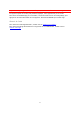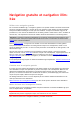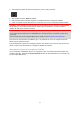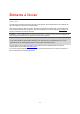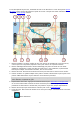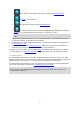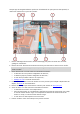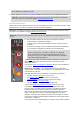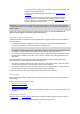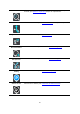Operation Manual
17
Lorsque l'app de navigation démarre après avoir été désactivée et qu'un parcours était planifié, le
mode carte s'affiche avec le parcours planifié.
1. Bouton d'affichage Sélectionnez le bouton d'affichage pour passer du mode carte au mode
guidage et inversement.
2. Boutons de zoom. Sélectionnez les boutons de zoom pour effectuer un zoom avant ou arrière.
Conseil : sur la plupart des appareils, vous pouvez également pincer pour effectuer des zooms
avant et arrière.
3. Volet d'instructions. Ce volet fournit les informations suivantes :
La direction de votre prochain changement de direction ;
La distance jusqu'au prochain changement de direction ;
Le nom de la prochaine route sur votre parcours ;
Guidage sur voie à certaines intersections.
4. Icônes de parcours. Des icônes sont utilisées sur votre parcours pour indiquer l'emplacement de
départ, vos arrêts et votre destination.
5. Bouton du menu principal. Sélectionnez ce bouton pour afficher le menu principal.
6. Volet de vitesse. Ce volet fournit les informations suivantes :
La limitation de vitesse à votre emplacement ;
Votre vitesse actuelle. Si vous dépassez la limitation de vitesse de plus de 5 km/h ou 3 mph,
le volet de vitesse devient rouge. Si vous dépassez la limitation de vitesse de moins de
5 km/h ou 3 mph, le volet de vitesse devient orange.
Le nom de la rue dans laquelle vous vous trouvez.
7. Position actuelle. Cette icône indique votre position actuelle.